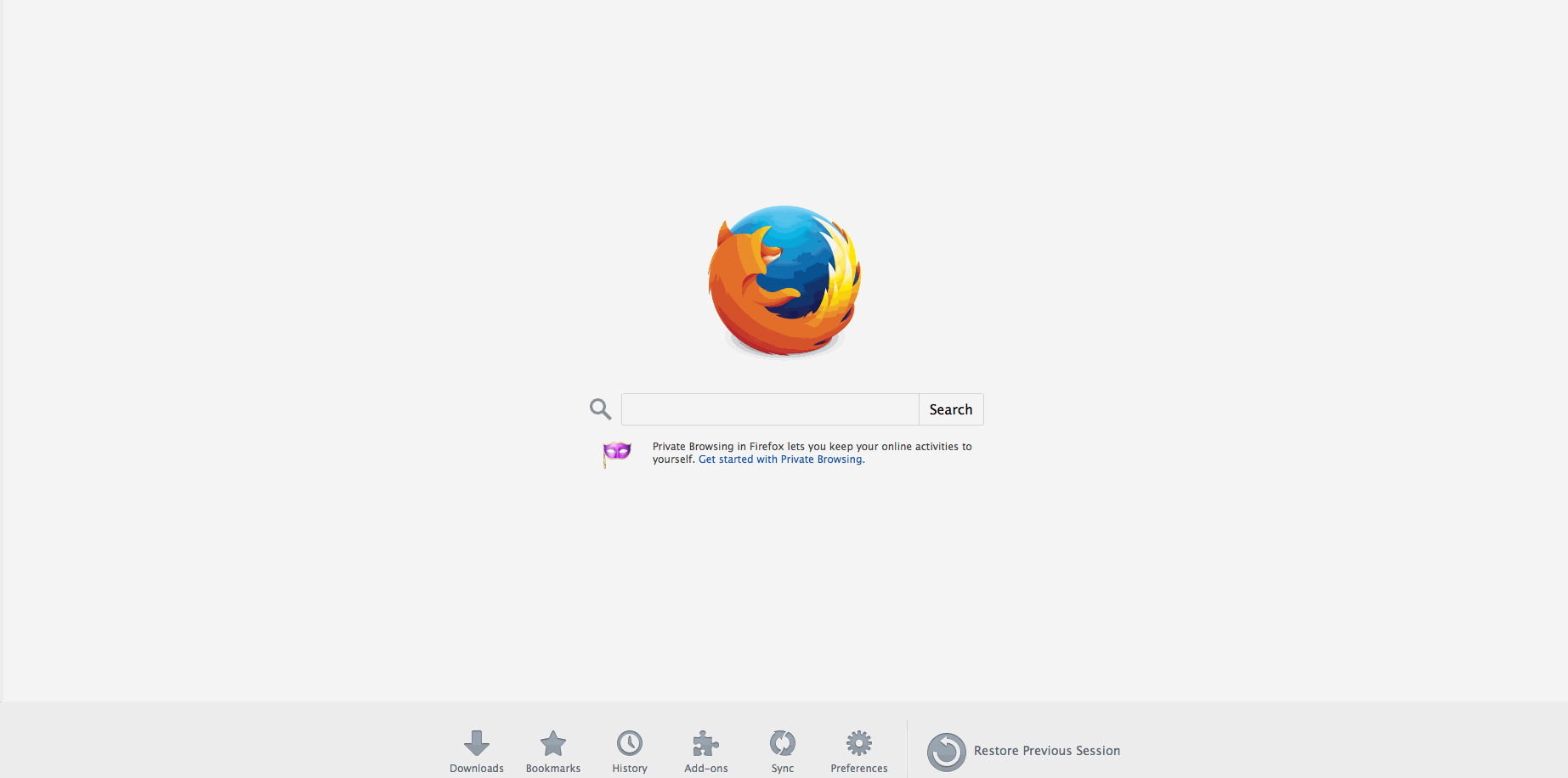「Mac=オシャレ気取りのサブカル糞野郎」みたいな認識が一部で根強い気がするんですけど、自分の場合は別に見た目とかオシャレとかで選んでるわけでなく、結構機能的な面で好みなので使っています。(もちろん見た目も好きです)
普段は説明が面倒なのでネタとしてスタバでドヤれるからとか適当言ってますけど、折角ブログがあるんでMac好んで使ってる理由を書いておこうかなと。
Macの機能的な面での好み
大きく次の2点です。
- デフォルトで便利な機能が多く入っている
- 仕事で新しいツール等を使用したい場合Windowsだと困る状況が多い
デフォルトで便利な機能が多く入っている
かなり色々あるんですけど、わかりやすいものを挙げると
- スペースバーの左右のキーで全角・半角変更
- 範囲指定スクリーンショット
- Launchpad
- Emacs風カーソル移動キーバインド
等です。
Windowsでもソフトを入れれば同様の機能を追加できる場合が多いんですけど、「デフォルトで入っている」というのが結構重要で、というのも、デフォルトで入っていない場合はそもそも「そんな便利な機能があることに気づかない」場合が多いからです。
自分が意識的に便利な機能を取り入れていく人間で無かったって点も問題なんですけど、そういう人間でもデフォルトで機能が入っていたら嫌でも気付きます。そういう意味でデフォルトで入っているというのは重要かなと。
以下各機能の簡単な紹介
スペースバーの左右のキーで全角・半角変更
これは結構有名な気がします。(機能というには微妙ですが)
Windowの場合はキーボードの左奥にある「半角/全角」キーでIMEのON/OFFを切り替えるのがデフォですが、Macの場合はスペースバーの左右にある「英数・かな」キーでIMEのON/OFFを切り替えます。
これのメリットは、
- ブラインドタッチがしやすくなる
- 「今全角入力モードだっけ?半角入力モードだっけ?」によるタイプミスがなくなる
です。
これを知ってから自分の場合はWindowsを使う場合でも変換・無変換キーをIMEのON/OFFに設定してMacライクに入力出来るようにしています。
範囲指定スクリーンショット
Windowsの場合はスクリーンショットは常に全画面(ですよね?)なんですけど、Macの場合は範囲を指定してスクリーンショットを撮影出来ます。
やり方は簡単で「Command+Shift+4」を押した後撮影したい範囲をドラッグするだけ。そうすればデスクトップに指定した範囲のスクリーンショットが保存されます。
Windowsだと8からいちいちペイント起動しなくなくても良くなったみたいですが、範囲指定スクリーンショットはなさげですね。
Windows 8 / 8.1 で素早くスクリーンショットを撮る方法
Launchpad
LaunchpadはMacユーザーでも使っている人は中々いないんですけど、自分は初期は使っていました。
何故かというと、Launchpadを起動中に「アプリ名を入力→Enter」でそのアプリをアクティブにすることができるからです。
(アプリ名は一部を入力すれば十分です。ex:firefox→fire)
自分は仕事関係で複数のアプリを行き来することが多いため、初期はこれでアプリを行き来していました。(今はAlfredというアプリを使用しています。)
※画像はAlfredのデモです。
一時期Windowsを使用しなくてはならない時に代替ソフトを探したのですが、Windowsのランチャー系アプリは同様の操作をした時に「新規ウィンドウでソフトを起動する」という挙動を取るものばかりで「既にソフトが立ち上がっている場合、既に開いているウィンドウをアクティブにする」といった挙動をしてくれるソフトはほぼ見つかりませんでした。(1件だけ見つけたんですけど、変な画面演出が入っているせいで挙動が不安定なソフトでした。これに関してはヘビーユーザーなら何か良いソフト知ってそうなのであれば教えて欲しいです。)
Emacs風カーソル移動キーバインド
これは何かというと「Ctrl+pnbf」でカーソルを上下左右に動かせるキーバインドです。Macだとデフォルトでこの設定になっています。
キーボードにおけるカーソルキーって結構ホームポジションから遠い位置にあって、カーソルキーを入力するときは手元を見る人も結構多いと思うんですけど、このキーバインドを利用することで手元を見ずにカーソルの移動が出来ます。
他にも、
| キー | 動作 |
|---|---|
| Ctrl+k | 1行削除 |
| Ctrl+a(e) | 行頭(行末)へ移動 |
| Ctrl+d | 1文字削除 |
等が設定されています。
仕事で新しいツール等を使用したい場合Windowsだと困る状況が多い
これは同業の人以外は関係ないんですが、WEB系の新しいツールはWindowsだとインストール時点でトラブることが多く、またそもそもWindowsに対応していない場合すらあります。
新しいツールを使いたい場合はMacを使っておけば無用なトラブルを避けられます。
(まぁ無理に新しいツール使う必要もない場合が多いんですけどね。大体学習コスト高いし)
自分の場合はこれがMacを使う最大の理由です。
Macのデメリット
当然ですけどWindows用のゲームが出来ません。
エロゲも出来ません。
bootcampって機能を使ってMacにWindowsを入れたら、Windowsを立ち上げることも出来るんですけど、bootcampによるwindowsのインストール時にわりとトラブります。(ました)
正直これがデカすぎてあまり他人にはMacを薦めません。前述の便利な機能云々もこれを覆すレベルじゃないですしね。
以上
前述の便利な機能を使ったからといって劇的に効率化出来るわけでも無いですし、機能によっては学習コストに見合わないものもあったりするんですけど、「今自分効率化してる」って事実が楽しかったり、自分の場合はそれが仕事のモチベーションにも繋がったりするので作業環境は結構重要視しています。
以上、自分がMacを好む理由でした。